PS如何做绿色净水器室内合成海报
发布时间:暂无
1.打开【PS】新建画布,拖入背景素材。
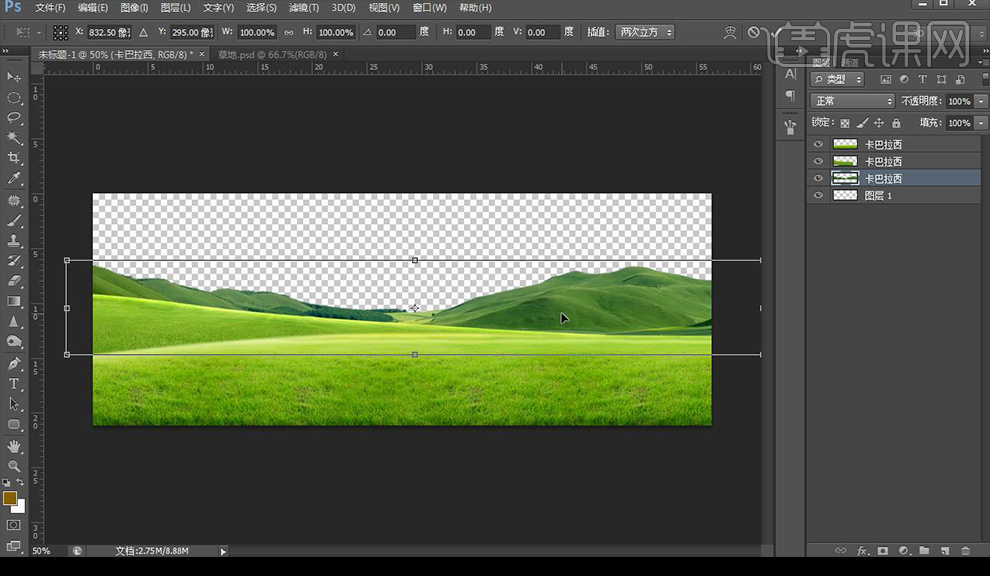
2.拖入蓝天素材,调整【色相/饱和度】调整如图所示,合并成组。
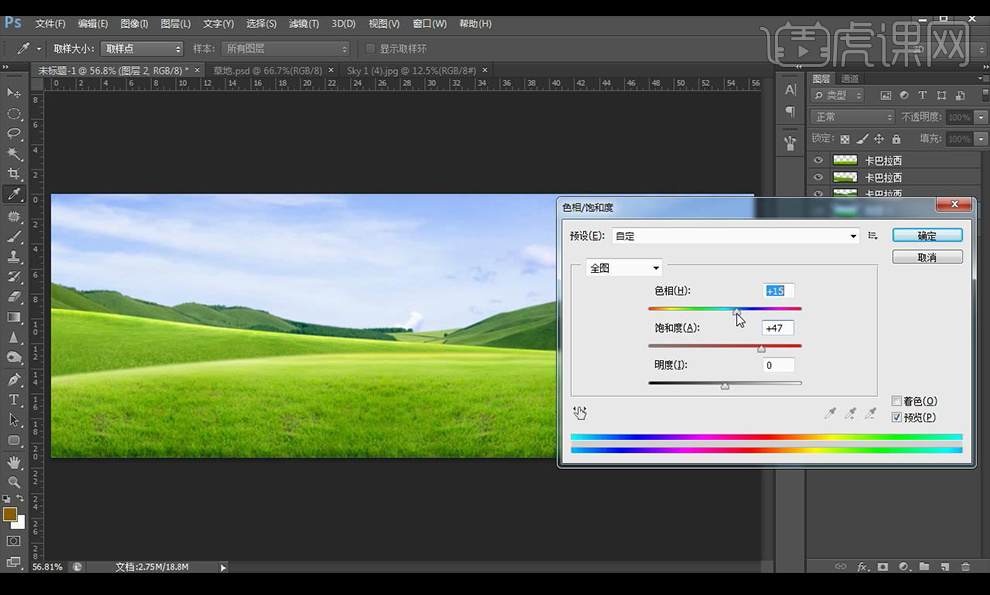
3.绘制圆角矩形,添加【杂色】调整如图所示。
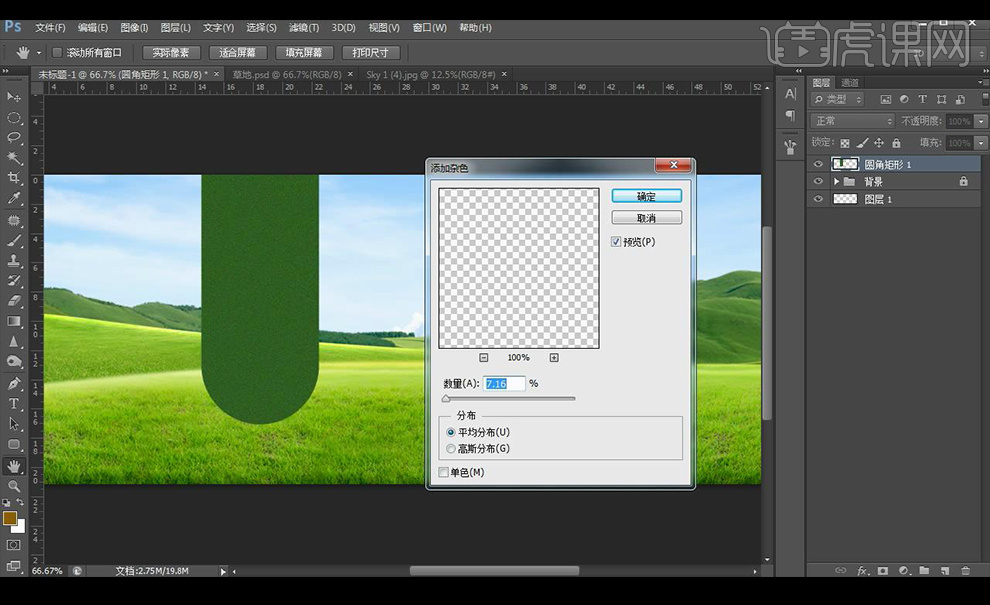
4.输入文案,绘制矩形修饰,继续输入文案。

5.使用【钢笔工具】绘制选区,填充【黄色】修改文字。

6.使用【画笔工具】绘制字体效果,去掉原本文字的笔画。
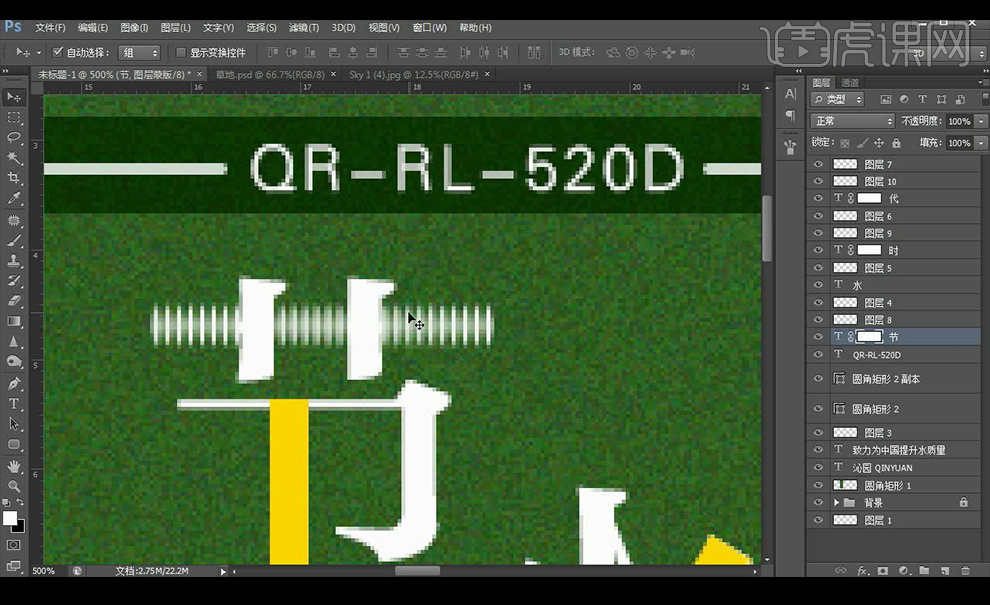
7.【选框工具】选区【Delete】删除,使用【椭圆工具】绘制椭圆,拖入素材。

8.给椭圆添加【投影】参数如图所示,输入文案。

9.拖入藤蔓素材,调整位置。
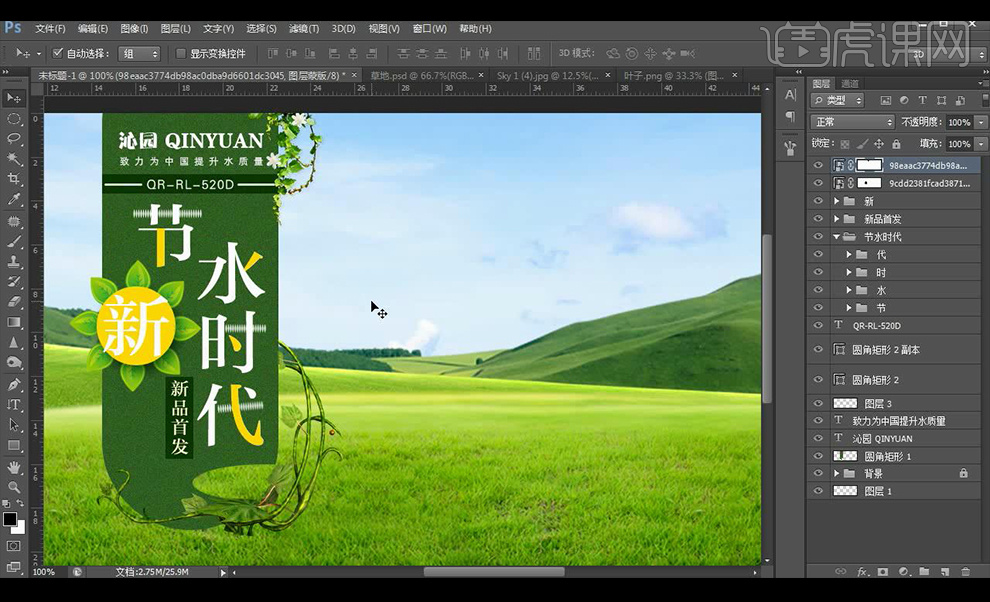
10.拖入木板素材,拖入产品素材调整位置,木板素材添加【投影】。

11.绘制矩形,拖入产品素材,添加【投影】输入文案。

12.拖入素材补充画面,圆形选框,绘制圆形,【shift+F6】羽化,填充【黄色】,混合模式为【柔光】。

13.调整细节部分,效果如图所示。






